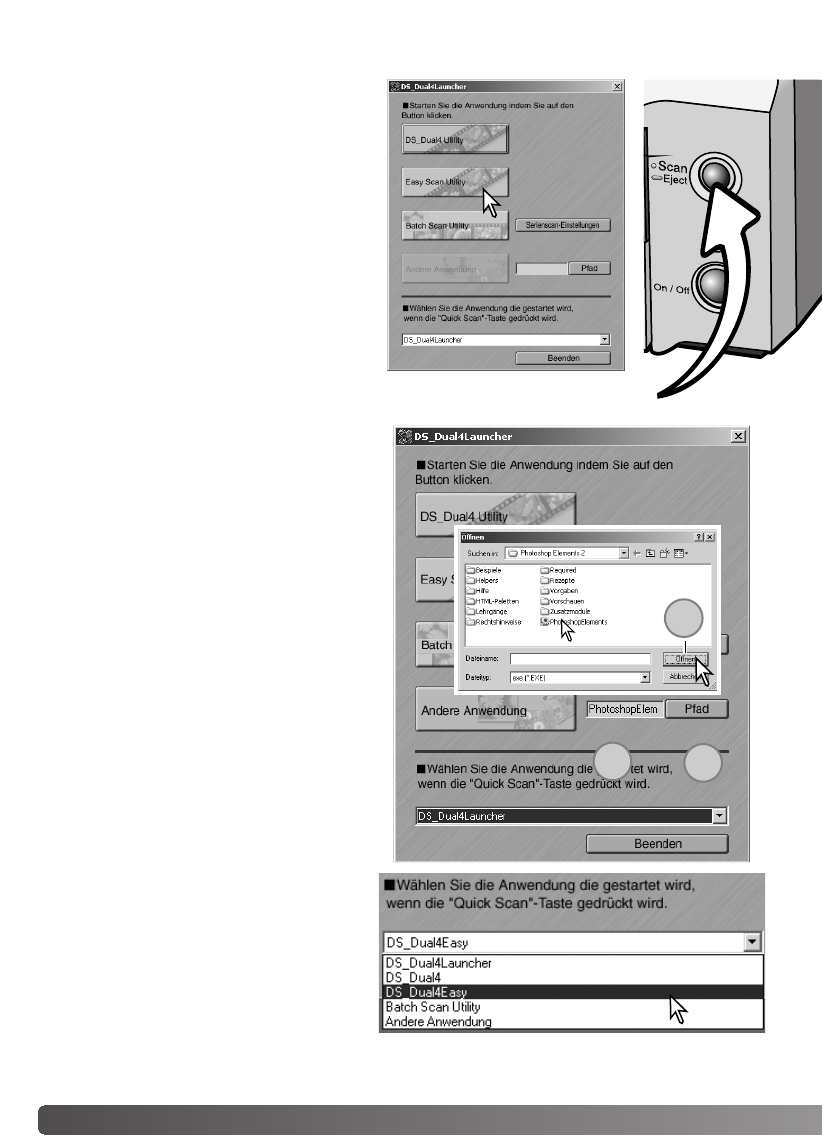22 DiMAGE Scan Launcher
DiMAGE Scan Launcher
Durch Drücken der „Quick Scan“-Taste
können verschiedene „DiMAGE Scan“-
Anwendungen gestartet werden. Sobald
Sie die „Quick Scan“-Taste drücken,
erscheint der „DiMAGE Scan Launcher“.
Klicken Sie einfach auf einen der Buttons,
um die entsprechende Anwendung zu
starten. Es sollte sich dabei kein Filmhalter
im Scanner befinden; bei geöffneter
Scanner-Anwendung ist die „Quick Scan“-
Taste inaktiv. Nähere Informationen zu den
einzelnen Scanner-Anwendungen finden
Sie auf folgenden Seiten:
DS Dual4 Utility - Seite 28
Easy Scan Utility - Seite 23
Batch Scan Utility - Seite 76
Die Launcher-Software kann verwendet
werden, um eine Bildbearbeitungs-
Anwendung zu öffnen, mit der der Scanner
verwendet werden soll.
Um die Anwendung festzulegen, klicken
Sie auf den „Ansicht“-Button (1); die
Dialogbox „Öffnen“ erscheint. Klicken Sie
auf die Anwendung, die automatisch
geöffnet werden soll. Klicken Sie auf
„Öffnen“ (2), um den Vorgang fertig zu
stellen; der Name der Anwendung wird
angezeigt (3).
Die „Quick Scan“-Taste kann dazu
verwendet werden, eine einzelne
Anwendung direkt zu starten. Wählen Sie
einfach die Anwendung aus dem Listenfeld
im unteren Bereich des Launchers; jedes
Mal, wenn die „Quick Scan“-Taste
gedrückt wird, wird diese Anwendung
durch die Launcher-Software gestartet.
„Quick Scan“-Taste
2
3
1